本作使用OBS Studio(简称OBS)这个电脑软件已经有一段时间了,用它来录制视频,特别是录制游戏视频还是挺好用的。
用OBS Studio录制视频图文教程
1 打开OBS软件,点击“来源”窗口下面的“+”号,选择你要录制的对像。
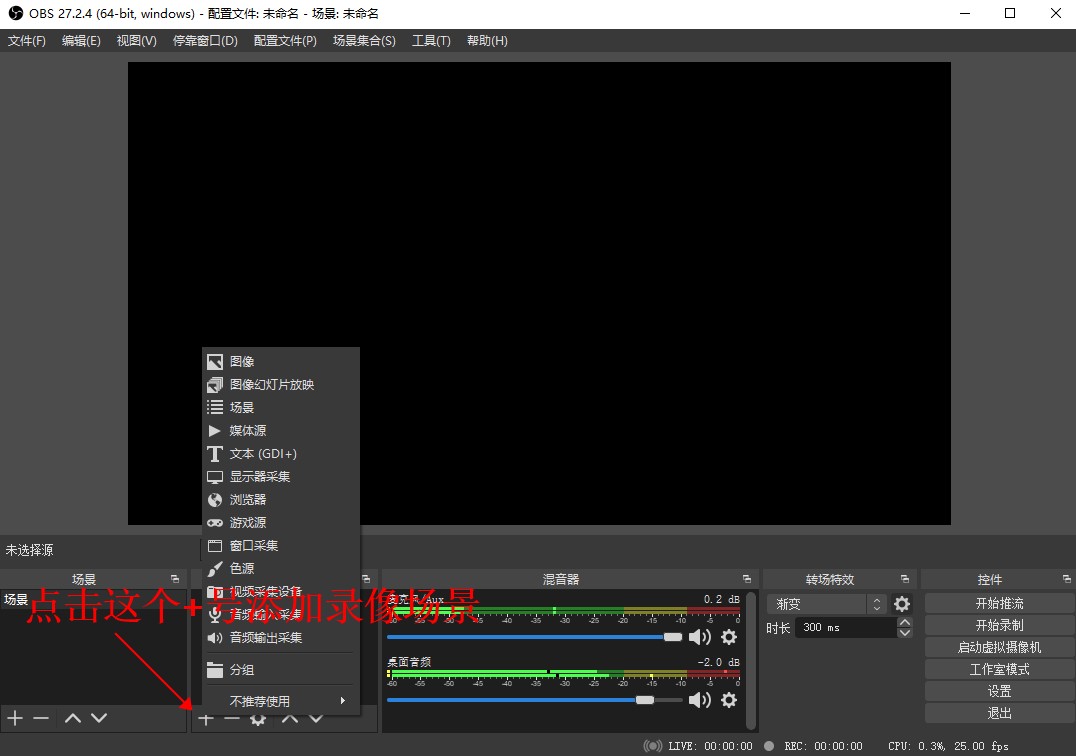
2 这里选择“窗口采集”为例进行说明,此时会打开“创建或选择源”窗口,自己改个名字(不改也行),然后点击 确定。
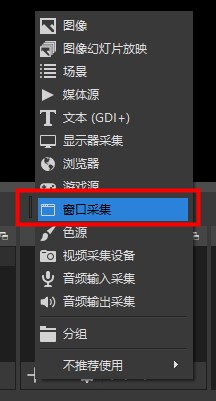
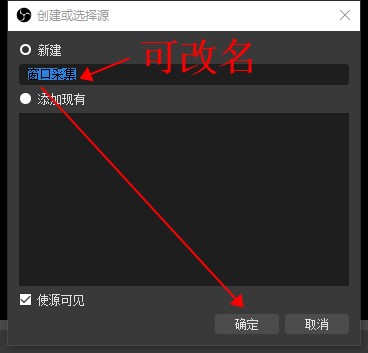
3 接着,选择要录像的窗口,其它选项根据自己需要设置(一般默认即可),点击 确定。
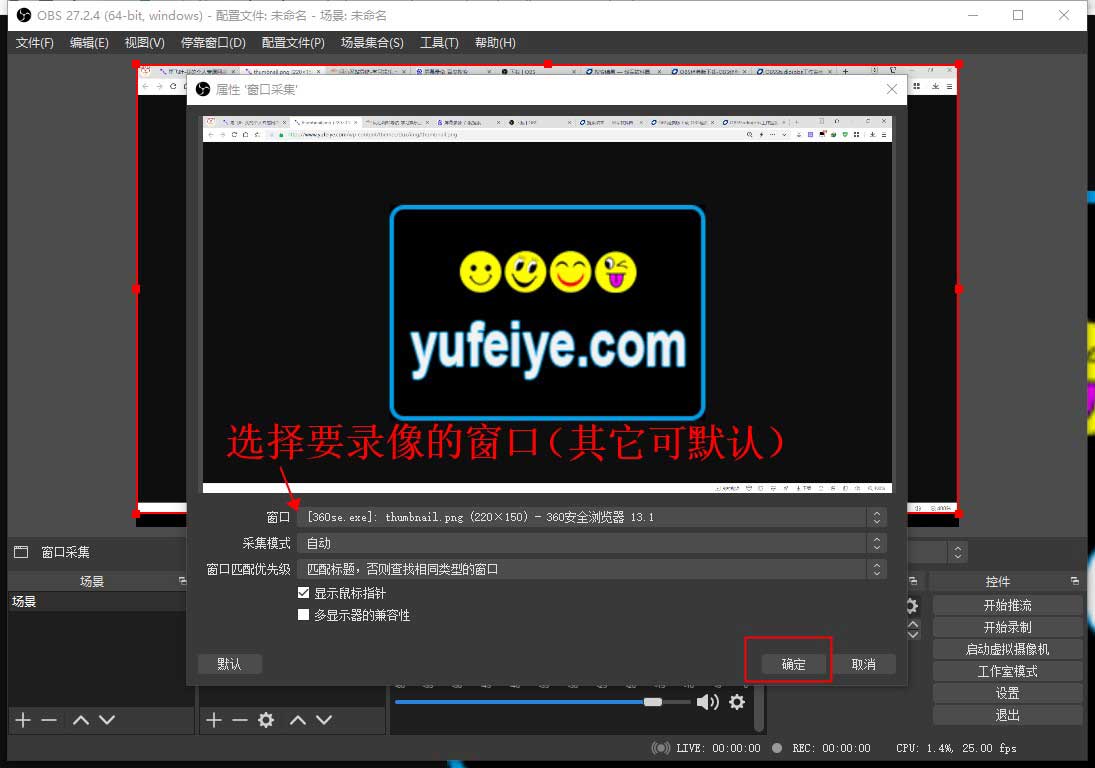
4 然后,在软件预览区域会显示我们在第3步选择的录像窗口,设置声音后就可以点击“开始录制”了。
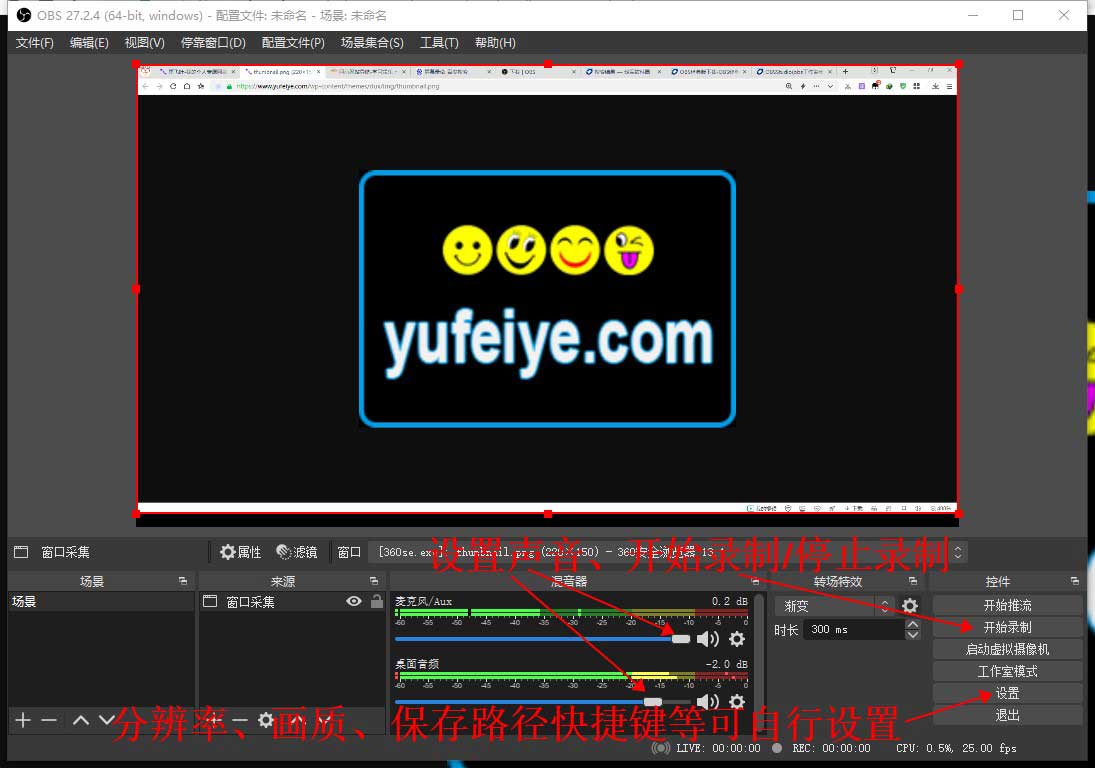
关于分辨率、画质、保存路径、快捷键等可点击OBS软件右下角的“设置”按钮进行详细设置(如上图所示)。